هل أنت من محبي الوضع المظلم؟ لقد أنشأنا برنامجًا تعليميًا لوضع جميع تطبيقات Google في الوضع المظلم ؛ تحقق من ذلك
لا يؤثر الصداع المنخفض وعمر البطارية على النوم ولا يزال لطيفًا. هذه بعض فوائد الوضع الداكن (أو "الوضع المظلم"(بالإنجليزية). إنها وظيفة موجودة على العديد من المنصات على الإنترنت وعلى الهاتف الذكي ، والتي تغير نظام ألوان الشاشة ، مع سطوع مخفض وألوان داكنة (قريبة من الأسود).
حاليًا ، نفذت العديد من التطبيقات والشبكات الاجتماعية الميزة بالفعل بناءً على طلب مستخدميها. تم منح الوضع المظلم بالفعل في Twitter (مع خيار الظلام والظلام الفائق) ، YouTube، برقية، رسول و إيفرنوت. الهواتف الذكية مثل آيفون 11، جوجل بيكسل 3 و هواوي P30 Pro كما أنها توفر الوظيفة. الوضع المظلم ل WhatsApp إنها رغبة الكثير من الناس ، ووفقًا لموقع إلكتروني متخصص ، فإن الوظيفة ليست بعيدة عن الوصول إلى الهواتف المحمولة.
على الرغم من أن Dark Mode لا يكفي للجميع ، إلا أن الطريقة هي الاستفادة من التطبيقات الأخرى المتوافقة بالفعل. و ، مثل جوجل في وقت مبكر ، قمنا باختيار أدناه مع جميع تطبيقات الشركة ذات الوضع الليلي. الجدير بالذكر أن الوضع المظلم في التطبيقات جوجل يعمل ، بالنسبة للجزء الأكبر ، في Android. لكننا نسلط الضوء أيضًا على تلك التي تعمل على نظام iOS.
Gmail
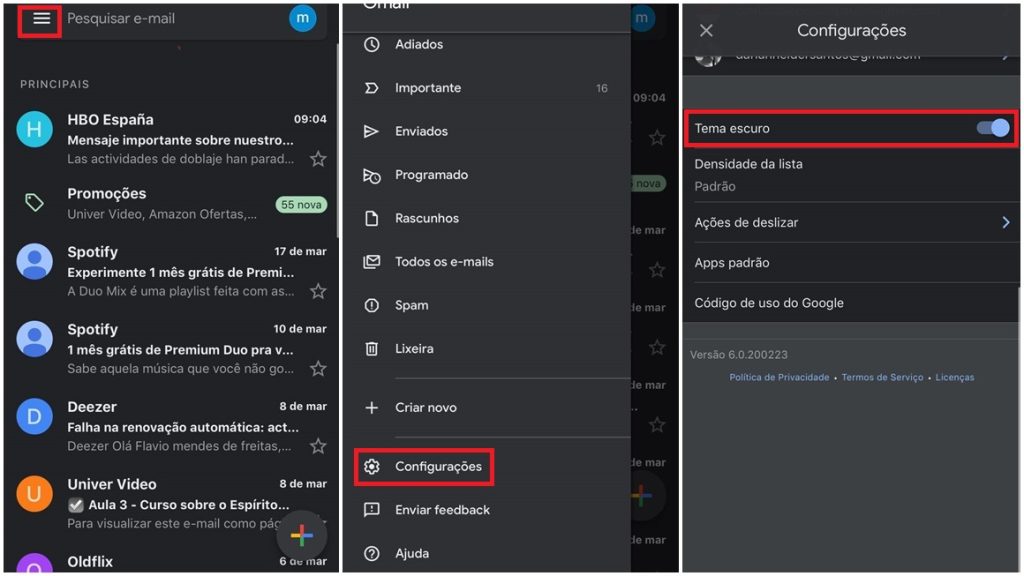 الوضع الداكن في Gmail متاح لنظامي التشغيل Android و iOS
الوضع الداكن في Gmail متاح لنظامي التشغيل Android و iOSإن Gmail، وهي واحدة من خدمات البريد الإلكتروني الأكثر شعبية ، تلقت أيضا الوضع المظلم. الوظيفة متاحة لكليهما Android كيف iOS (Apple). إليك كيفية تمكينها:
- افتح التطبيق Gmail؛
- في الجانب العلوي الأيمن ، المس القائمة (ثلاثة أشرطة) ؛
- اذهب إلى القائمة الإعدادات؛
- وأخيرًا ، فقط قم بالتنشيط "المظهر الداكن" (على iOS). لا Android، انقر فوق "الموضوع" ثم اختر "مظلم".
التطبيق Gmail متاح لجميع الأجهزة (Android و iOS).
آلة حاسبة
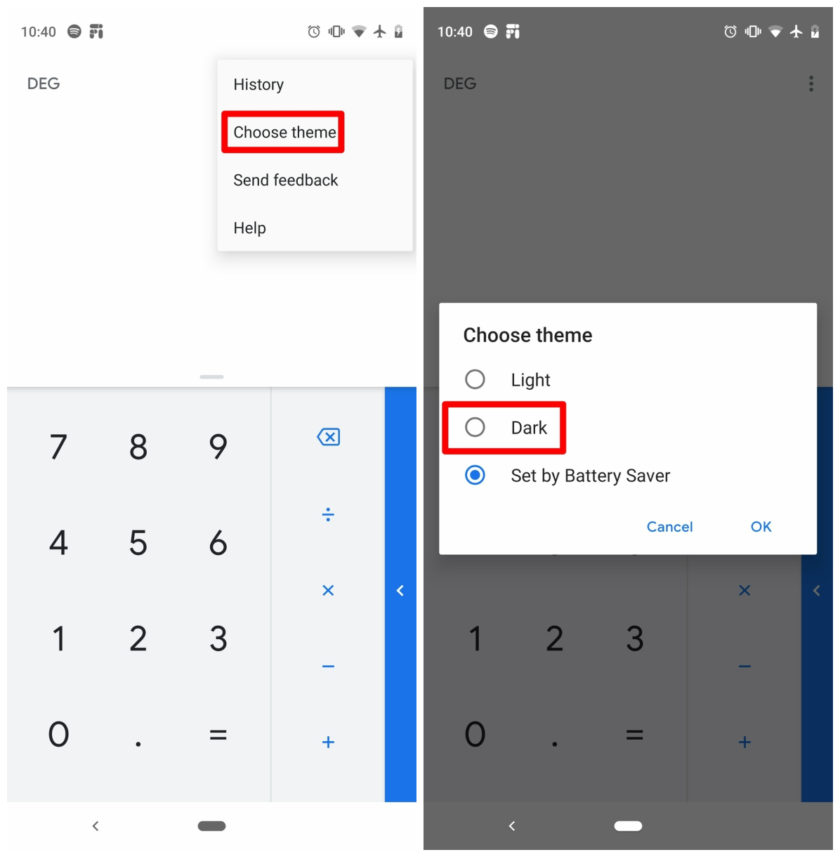 الحاسبة هو تطبيق Google حصري لنظام Android.
الحاسبة هو تطبيق Google حصري لنظام Android.متاح فقط لمستخدمي Androidالتطبيق جوجل آلة حاسبة يغير بالفعل لون الواجهة إذا تم تنشيط وضع توفير البطارية. ومع ذلك ، يمكنك ترك الوضع المظلم تعمل دائمًا باتباع الخطوة خطوة بخطوة:
- افتح التطبيق جوجل آلة حاسبة؛
- في الزاوية العلوية اليمنى ، انقر فوق النقاط الثلاث ؛
- حدد: اختر المظهر؛
- أخيرًا ، حدد الخيار: داكن.
إن حاسبة جوجل هو تطبيق مجاني ومتوفر حصريًا لنظام Android.
تقويم Google
 تقويم Google متاح لجميع أنظمة التشغيل ، ولكن الوضع المظلم ممكّن لنظام Android فقط
تقويم Google متاح لجميع أنظمة التشغيل ، ولكن الوضع المظلم ممكّن لنظام Android فقطمثلما هو الحال في آلة حاسبة، ال تقويم Googleأو التقويم، كما يطلق عليه أيضًا ، لديه وظيفة توفير طاقة البطارية ، تاركًا الأداة في الوضع المظلم. للاستمرار في العمل ، اتبع الإجراء أدناه:
- افتح التطبيق تقويم Google على هاتفك الخلوي ؛
- المس رمز الإعدادات الموجود في الزاوية اليسرى العليا ؛
- اذهب إلى الإعدادات؛
- حدد: عامثم الموضوع و داكن.
إن تقويم Google متاح لجميع الأجهزة (Android و iOS) ، ولكن الميزة الوضع المظلم حصري ل Android.
جهات الاتصال
 خطوة بخطوة لترك جهات اتصال Google في الوضع المظلم
خطوة بخطوة لترك جهات اتصال Google في الوضع المظلمإن جهات اتصال Google يقوم بالفعل تلقائيًا بتنشيط الوضع المظلم وفقًا لنسبة البطارية الخاصة بك Android. لترك لكم بالتأكيد الوضع المظلم، اتبع خطوة بخطوة أدناه:
- افتح التطبيق جهات اتصال Google؛
- المس القائمة الموجودة في الزاوية اليسرى العليا ؛
- اذهب إلى الإعدادات؛
- اختر: اختر المظهر؛
- أخيرًا ، حدد داكن.
إن جهات اتصال Google متاح مجانًا على Google Play.
الساعة
 واجهة الساعة ، تطبيق Google الحصري من Android.
واجهة الساعة ، تطبيق Google الحصري من Android.إذا كنت مستخدمًا لـ ساعة جوجل (الساعة، باللغة الإنجليزية) ، اعلم أنه من الممكن أيضًا تركها بشكل دائم الوضع المظلم. إليك كيفية القيام بذلك:
- افتح التطبيق ساعة جوجل على جهازك ؛
- اضغط على النقاط الثلاث في الزاوية اليمنى العليا ؛
- ثم انقر الإعدادات؛
- اسحب لأسفل حتى تجد القسم شاشة التوقف؛
- للتفعيل ، حدد الوضع الليلي.
التطبيق ساعة جوجل متاح للتنزيل على Google Play مجانًا.
YouTube
 يمكن تمكين الوضع الليلي على كل من Android و iOS.
يمكن تمكين الوضع الليلي على كل من Android و iOS.الوضع المظلم في YouTube متاح لمستخدمي Android و iOS. لتمكين ذلك ، من السهل:
- افتح التطبيق YouTube على جهازك ؛
- اضغط على أيقونة ملفك الشخصي في الزاوية اليمنى العليا ؛
- حدد الإعدادات؛
- انقر فوق عام؛
- ولإنهاء: تنشيط مظهر معتم.
إذا كنت تستخدم iOS ، فإن الخيار "عام" قد لا تظهر على جهازك. ما تبقى من البرنامج التعليمي يبقى على أجهزة Android.
خرائط جوجل
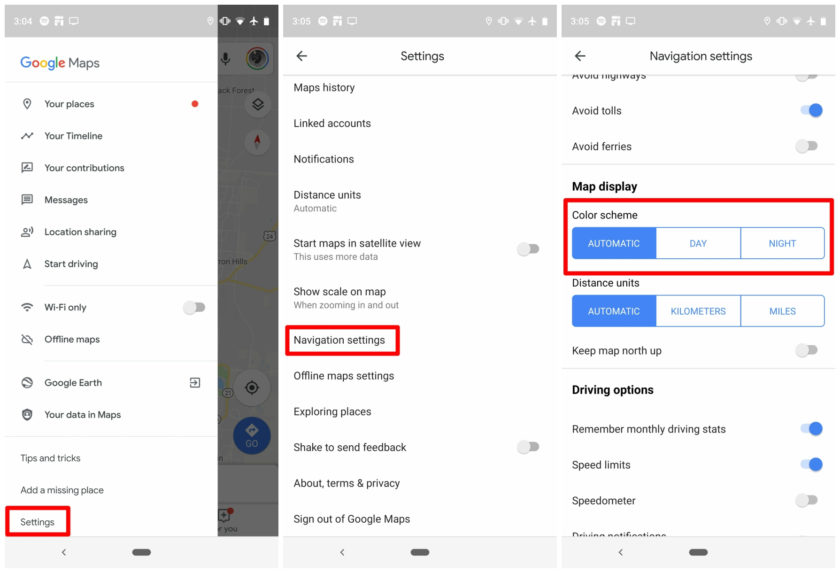 لدى خرائط Google بالفعل الوضع الليلي تلقائيًا ، ولكن من الممكن أيضًا ترك 24 ساعة نشطة
لدى خرائط Google بالفعل الوضع الليلي تلقائيًا ، ولكن من الممكن أيضًا ترك 24 ساعة نشطةبالنسبة لأولئك المستخدمين العاديين لـ خرائط جوجل، يجب أن تعرف بالفعل الوضع المظلم للتطبيق في الليل. يتم تنشيطه تلقائيًا بمجرد أن يبدأ في الظلام ، ومع ذلك ، فمن الممكن تركه بهذه الطريقة لمدة 24 ساعة. انظر كيف على Android:
- افتح التطبيق خرائط جوجل على جهازك ؛
- o رمز التكوين في الزاوية اليسرى العليا ؛
- مرر لأسفل وحدد: إعدادات التنقل؛
- ثم ابحث عن: عرض الخريطة؛
- في مخطط الألواناضغط على الخيار: الليل.
إذا كنت تريد التنشيط على الأجهزة iOSإليك كيفية القيام بذلك:
- افتح التطبيق خرائط جوجل على جهاز iPhone أو iPad ؛
- المس خيار الإعدادات في الزاوية اليسرى العليا ؛
- انقر فوق الإعدادات؛
- في النزوح، حدد التنقل؛
- في مخطط الألواناضغط على الخيار: الليل.
إن خرائط جوجل متاح مجانًا لجميع أجهزة Android و iOS ، مع كل من الوضع المظلم.
أخبار جوجل
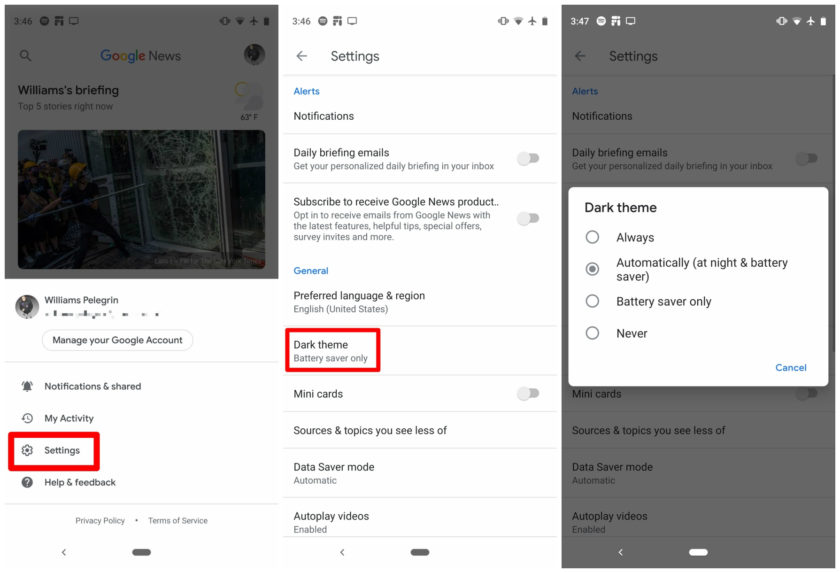 الوضع الليلي نشط لأنظمة التشغيل iOS و Android والمتصفح
الوضع الليلي نشط لأنظمة التشغيل iOS و Android والمتصفحكما هو الحال مع التطبيقات الأخرى ، يتم تشغيل الوضع الليلي جوجل أخبار يتم تنشيطه تلقائيًا أيضًا مع توفير البطارية ، ولكن يمكنك دائمًا تركه على هذا النحو:
- افتح التطبيق أخبار جوجل على جهازك ؛
- في الزاوية العلوية اليمنى ، المس صورة ملفك الشخصي ؛
- ثم ، الإعدادات؛
- في القسم عامالمس مظهر داكن؛
- أخيرًا ، اختر أحد الخيارات التي تريدها: في الليل أو دائما.
التطبيق أخبار جوجل متاح للتنزيل على iOS أو Android مجانًا. خطوة بخطوة لتركها في الوضع الليلي هي نفسها في كلا النظامين.
مقتطع
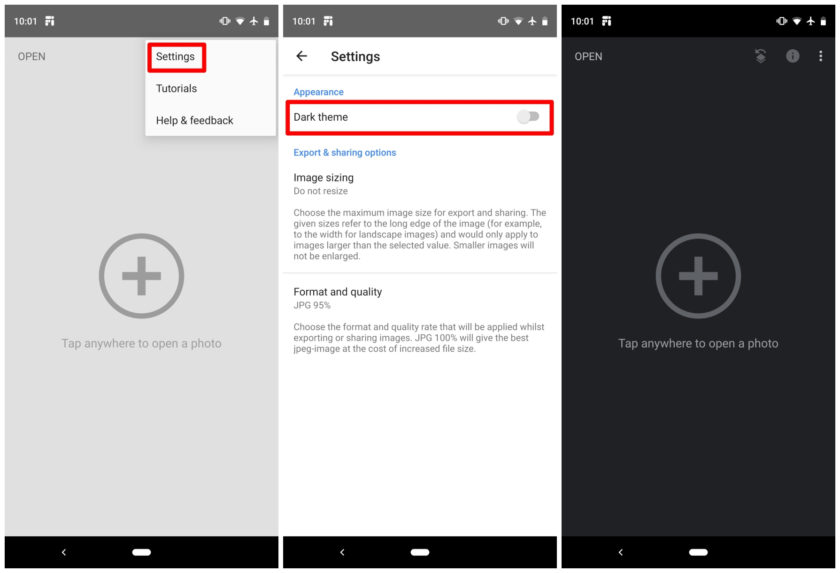 Snapseed هو تطبيق Google لتحرير الصور
Snapseed هو تطبيق Google لتحرير الصورإذا لم تسمع به من قبل مقتطع، إنه تطبيق تحرير صور كامل من Google. والمثير للدهشة ، حتى أنه لديه وضع مظلم.
- افتح التطبيق مقتطع في الخاص بك Android؛
- انقر على النقاط الثلاث في الزاوية اليمنى العليا ؛
- انقر فوق الإعدادات؛
- في المظهر، حدد مظهر معتم لتنشيط.
إن مقتطع هو تطبيق مجاني لجميع الأجهزة ، ولكن الوضع المظلم هو استثناء لنظام Android (انقر هنا لتنزيله على iOS).
Google Fit
 يتوفر الوضع المظلم في Google Fit من الإصدار 2.16.22
يتوفر الوضع المظلم في Google Fit من الإصدار 2.16.22التطبيق Google Fit بدأ في تقديم الوضع المظلم من الإصدار 2.16.22. تعرف على كيفية استخدامه على جهازك:
- افتح Google Fit؛
- انقر فوق الملف الشخصي تقع في شريط التنقل السفلي ؛
- انقر على أيقونة الترس في الزاوية اليسرى العليا ؛
- في القسم الموضوع، حدد داكن.
إن Google Fit متاح مجانًا مع الوضع الداكن لأجهزة iOS و Android.
ألعاب Google Play
 خطوة بخطوة لتنشيط الوضع المظلم في ألعاب Google Play
خطوة بخطوة لتنشيط الوضع المظلم في ألعاب Google Playالمنصة ألعاب Google Play لديها أيضا الخيار الوضع المظلم. تنشيطه سهل نسبيًا. انظر أدناه:
- افتح التطبيق ألعاب Google Play على جهاز Android الخاص بك ؛
- المس نقاط التكوين الثلاث في الزاوية اليمنى العليا ؛
- ثم ، الإعدادات؛
- أخيرًا ، فقط قم بتفعيل السمة الداكنة.
رسائل جوجل
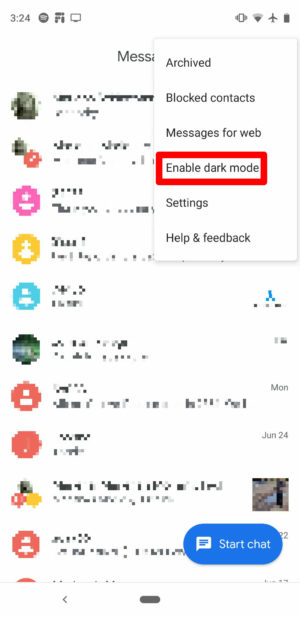 يستغرق تنشيط الوضع الليلي في الرسائل بضع ثوانٍ
يستغرق تنشيط الوضع الليلي في الرسائل بضع ثوانٍتغيير اللون رسائل جوجل (أو رسائل Android) عملية بسيطة تستغرق بضع ثوان:
- افتح التطبيق رسائل جوجل على جهاز Android الخاص بك ؛
- اضغط على النقاط الثلاث في الزاوية اليمنى العليا من الشاشة ؛
- للانتهاء: انقر فوق تمكين الوضع المظلم.
ملفات جوجل
 واجهة ملفات Google في الوضع المظلم
واجهة ملفات Google في الوضع المظلمللاحتفال 100 مليون مستخدم ملفات جوجل فازت بالوضع الليلي في 1 أغسطس من هذا العام ، بالإضافة إلى أخبار أخرى. تعرف على كيفية التنشيط على جهاز Android أدناه:
- افتح التطبيق ملفات جوجل؛
- المس رمز الإعدادات في الزاوية اليسرى العليا ؛
- انقر فوق الإعدادات؛
- في الجزء السفلي ، انقر فوق مظهر داكن لتنشيطه.
جوجل باي
 يتم تنشيط الوضع الليلي تلقائيًا في Google Pay
يتم تنشيط الوضع الليلي تلقائيًا في Google Payمنذ وقت قصير ، وبشكل أكثر تحديدا في شهر أغسطس ، جوجل باي تم التفكير فيه أيضًا مع الوضع المظلم. ولكن هنا الوضع المظلم يعمل بشكل مختلف. اعتبارًا من الإصدار 2.96.264233179 من Google Pay (Android 9 Pie / Android 10) يأتي بالفعل مع الوضع الداكن تلقائيًا. لذلك ، لا يمكن "التنشيط" أو إلغاء التنشيط يدويًا.
إن جوجل باي يمكن تثبيته على جهازك Android مجانًا.
ملعب جوجل
 تطبيق Google Playground في الوضع المظلم
تطبيق Google Playground في الوضع المظلمأطلقت فجأة ، ملعب جوجل اكتسب أيضا الوضع المظلم في واجهته. أيضا في جوجل باي، لا يزال من غير الممكن تحديد ما إذا كنت تريد استخدام الوضع المظلم لا ملعب.
التطبيق ملعب جوجل يمكن تنزيله مجانًا على جهاز Android.
هاتف جوجل
 تطبيق Google Phone (الهاتف) متاح فقط لمستخدمي Android
تطبيق Google Phone (الهاتف) متاح فقط لمستخدمي Androidتعرف على كيفية تمكين الوضع المظلم جوجل هاتف (هاتف) على جهاز Android الخاص بك:
- افتح التطبيق هاتف جوجل؛
- في الزاوية العلوية اليمنى ، المس النقاط الثلاث ؛
- ثم اضغط الإعدادات؛
- لذا ، انقر فوق خيارات العرض؛
- أخيرا ، تفعيل مظهر داكن.
ملاحظات Google Keep
 بالإضافة إلى الهاتف الخلوي ، فإن Google Keep Notes لديه وضع ليلي في المتصفح
بالإضافة إلى الهاتف الخلوي ، فإن Google Keep Notes لديه وضع ليلي في المتصفحالتطبيق Google Keep حصل على وظيفة الوضع المظلم في 2019 مع تقويم Google. إليك كيفية التنشيط على هاتفك:
- افتح التطبيق Google Keep؛
- انقر على أيقونة الإعدادات في الزاوية اليسرى العليا من شاشتك ؛
- ثم انتقل إلى الإعدادات؛
- ثم فقط قم بتفعيل الوضع المظلم وجاهزة.
إن Google Keep متاح للتثبيت على أجهزة Android و iOS ، ولكن في الوقت الحالي ، وظيفة الوضع المظلم حصرية لنظام Android.
هذه هي قائمة التطبيقات الرئيسية لل جوجل التي لديها وضع مظلم للتنشيط. أنت تستخدم بالفعل الوضع المظلم في أي تطبيق؟ هل استمتعت بالتجربة؟ الحساب هنا في مجال التعليقات.
